ZyXEL Keenetic Rozpocznij konfigurację routera
Sprzęt sieciowy firmy ZyXEL sprawdził się na rynku dzięki swojej niezawodności, relatywnie niskiej cenie i łatwości konfiguracji dzięki unikalnemu centrum internetowemu. Dzisiaj omówimy konfigurację routera w internetowym interfejsie firmy, a zrobimy to na przykładzie modelu Keenetic Start.
Treść
Przygotowujemy sprzęt
Natychmiast chcę porozmawiać o tym, jak ważne jest właściwe umiejscowienie routera w domu. Będzie to szczególnie przydatne dla osób, które zamierzają korzystać z punktu dostępu Wi-Fi. Jeśli do połączenia przewodowego potrzebna jest tylko odpowiednia długość kabla sieciowego, połączenie bezprzewodowe obawia się grubych ścian i działających urządzeń elektrycznych. Takie czynniki zmniejszają zdolność do uszkodzenia, powodując pogorszenie sygnału.
Po rozpakowaniu i wybraniu lokalizacji routera, czas podłączyć wszystkie kable. Obejmuje to przewód od dostawcy, zasilanie i kabel LAN, druga strona jest podłączona do płyty głównej komputera. Wszystkie niezbędne złącza i przyciski znajdują się z tyłu urządzenia.

Ostatnim krokiem przed wejściem do oprogramowania układowego jest sprawdzenie wartości sieci w systemie operacyjnym Windows. Istnieje IPv4, dla którego ważne jest ustawienie parametrów automatycznego pobierania adresów IP i DNS. Przeczytaj więcej na ten temat w naszym innym materiale pod linkiem poniżej.
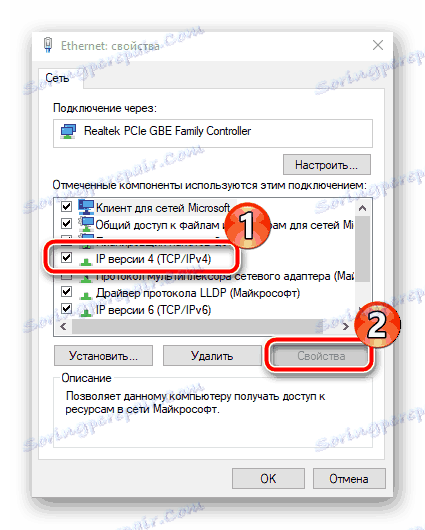
Więcej szczegółów: Ustawienia sieciowe systemu Windows 7
Konfiguracja routera ZyXEL Keenetic Start
Powyżej znaleźliśmy instalację, połączenie, funkcje systemu operacyjnego, teraz możesz przejść bezpośrednio do części oprogramowania. Cała procedura rozpoczyna się od zalogowania do interfejsu internetowego:
- W dowolnej wygodnej przeglądarce wpisz
192.168.1.1w odpowiednim wierszu, a następnie naciśnij klawisz Ente r. - Najczęściej domyślne hasło nie jest ustawione, więc interfejs internetowy otworzy się od razu, ale czasami będziesz musiał wpisać swój login i klucz bezpieczeństwa - napisz
adminw obu polach.
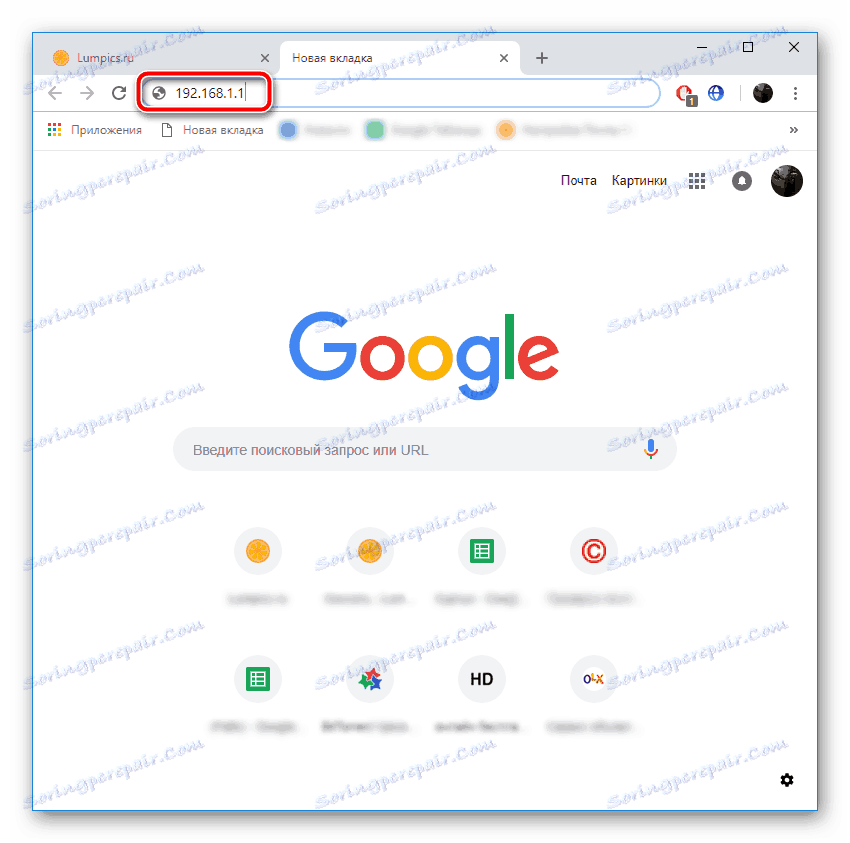
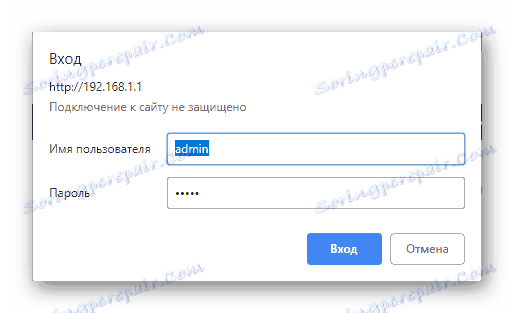
Pojawi się okno powitalne, skąd zaczną się wszystkie korekty pracy routera. Start Keenetic ZyXEL jest konfigurowany ręcznie lub za pomocą wbudowanego kreatora. Obie metody są dość skuteczne, ale druga jest ograniczona tylko do głównych punktów, które czasami nie pozwalają na stworzenie najbardziej odpowiedniej konfiguracji. Rozważymy jednak obie opcje, a Ty już wybierzesz najlepsze.
Szybka konfiguracja
Szybka konfiguracja jest idealna dla niedoświadczonych lub niewymagających użytkowników. Tutaj musisz podać tylko najbardziej podstawowe wartości, nie próbując znaleźć pożądanego ciągu w całym interfejsie internetowym. Cały proces instalacji wygląda następująco:
- W oknie powitalnym kliknij przycisk "Quick Setup" .
- W jednej z najnowszych wersji oprogramowania dodano nowy system połączeń internetowych. Określasz kraj, dostawcę, a definicja rodzaju połączenia następuje automatycznie. Następnie kliknij "Dalej" .
- Korzystając z różnych typów połączeń, dostawcy tworzą konto dla każdego użytkownika. Wchodzi do niego za pomocą wydanego loginu i hasła, po czym uzyskuje dostęp do Internetu. Jeśli pojawi się takie okno, jak pokazano na poniższym zrzucie ekranu, wypełnij wiersze zgodnie z danymi, które otrzymałeś podczas zawierania umowy z dostawcą usług internetowych.
- Usługa Yandex.DNS jest teraz obecna w wielu modelach routerów. Sugeruje użycie unikalnego filtru internetowego, który ma chronić wszystkie urządzenia przed podejrzanymi witrynami i złośliwymi plikami na nich. W przypadku, gdy chcesz aktywować tę funkcję, zaznacz pole obok odpowiedniego elementu i kliknij "Dalej" .
- To kończy procedurę, można zweryfikować wprowadzone dane, upewnić się, że Internet jest dostępny, a także przejść do konfiguratora internetowego.
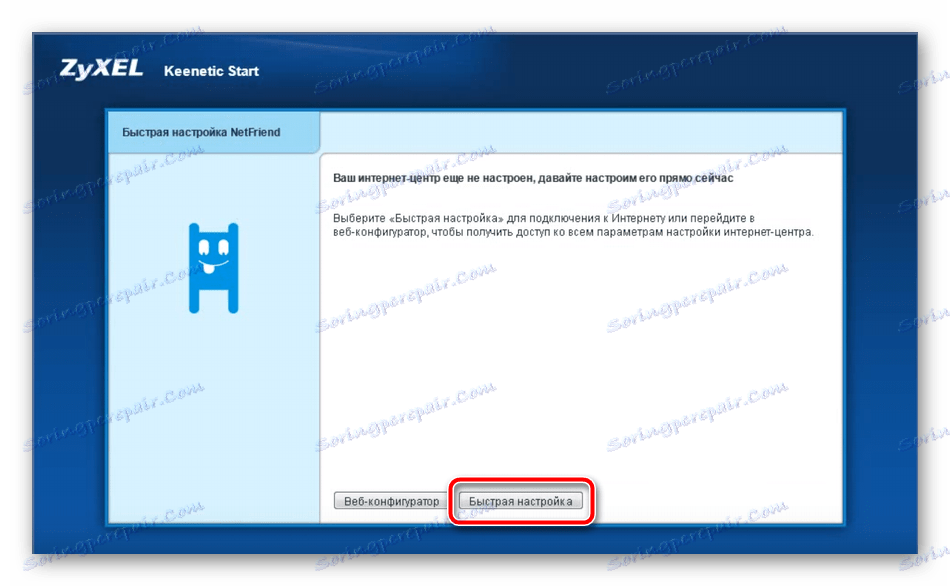
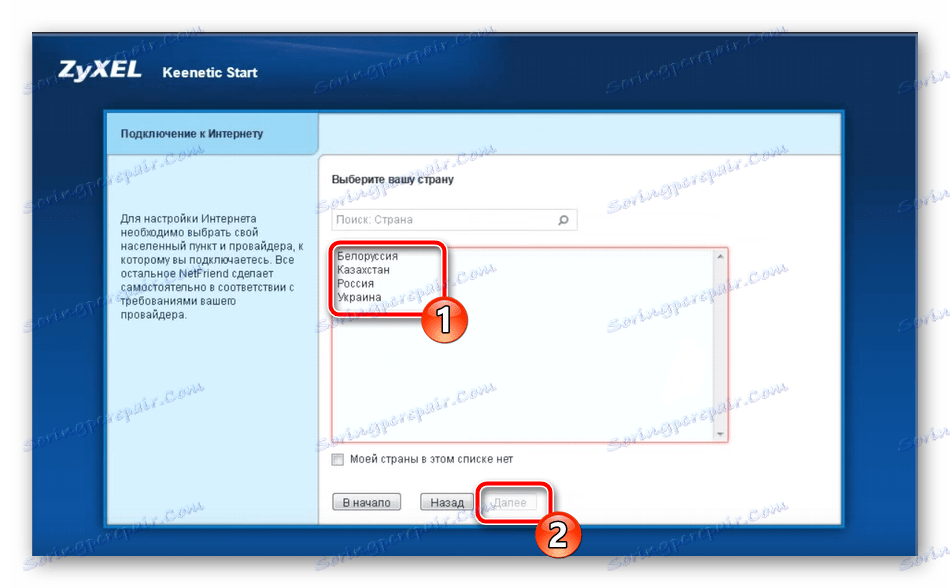
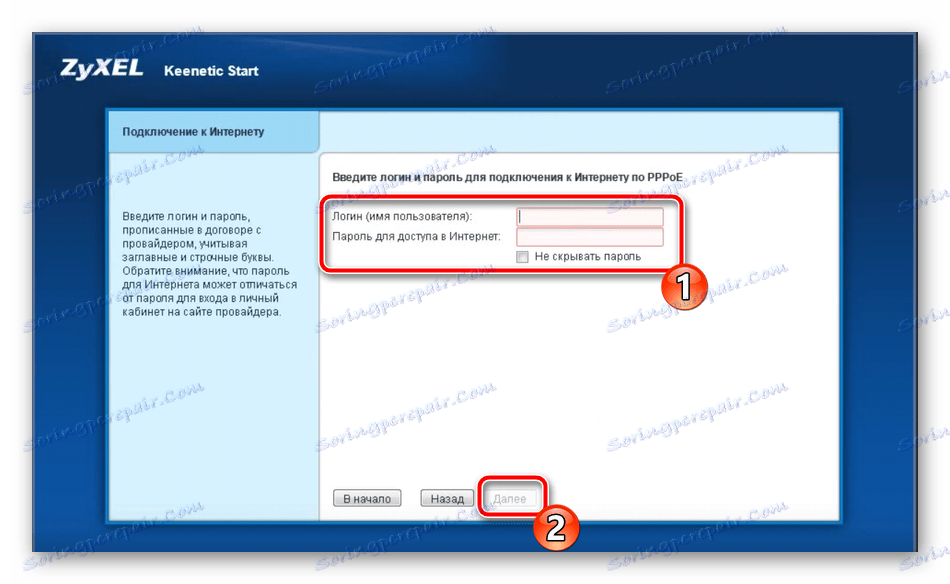
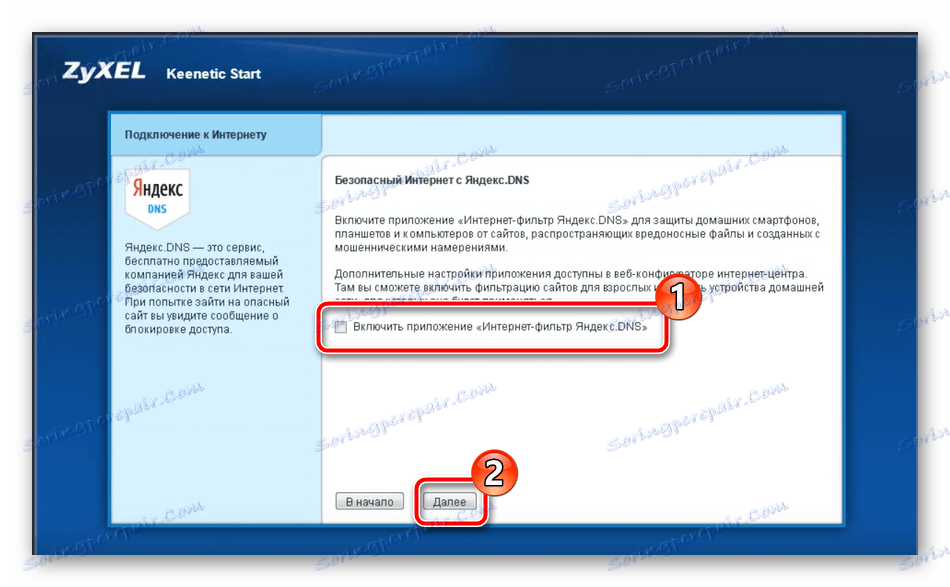
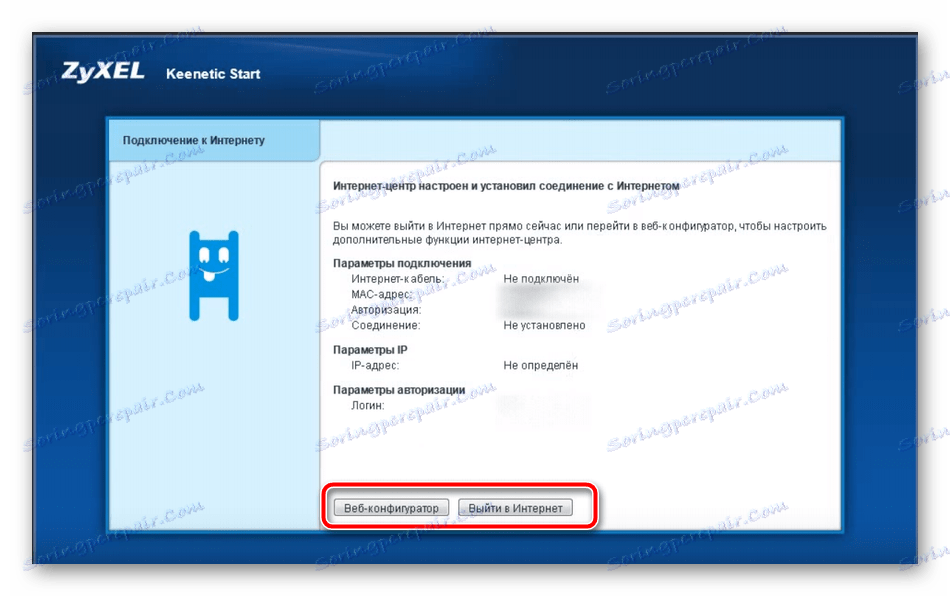
Wadą Kreatora jest brak nawet powierzchownej regulacji punktu bezprzewodowego. Dlatego użytkownicy, którzy chcą korzystać z Wi-Fi, będą musieli ręcznie dostosować ten tryb. Aby dowiedzieć się, jak to zrobić, zobacz odpowiednią sekcję poniżej.
Ręczna konfiguracja przewodowego Internetu
Powyżej rozmawialiśmy o szybkiej konfiguracji połączenia przewodowego, ale parametry obecne w kreatorze nie wystarczają dla wszystkich użytkowników, dlatego istnieje potrzeba ręcznej regulacji. Działa tak:
- Natychmiast po przejściu do interfejsu sieciowego otworzy się osobne okno, w którym należy wprowadzić dane dla nowego loginu i hasła, jeśli nie zostało to wcześniej ustawione lub domyślne wartości nie wyglądają jak
admin. Ustaw silny klucz bezpieczeństwa i zapisz zmiany. - Przejdź do kategorii "Internet" , klikając znak przypominający planetę na dolnym panelu. W zakładce wybierz odpowiednie połączenie, które powinien ustawić dostawca, a następnie kliknij "Dodaj połączenie" .
- Jednym z najbardziej popularnych i złożonych typów jest PPPoE, więc opowiem o tym szczegółowo. Po naciśnięciu przycisku otworzy się dodatkowe menu, w którym należy zaznaczyć pola wyboru "Włącz" i "Użyj do dostępu do Internetu" . Następnie upewnij się, że wybrałeś poprawny protokół, ustaw nazwę użytkownika i hasło (te dane są dostarczane przez twojego dostawcę usług internetowych), a następnie zastosuj zmiany.
- Teraz są taryfy za pomocą protokołu IPoE. Ten protokół połączenia jest łatwy do skonfigurowania i nie ma żadnych kont. Oznacza to, że musisz tylko wybrać ten tryb spośród obecnych, upewnij się, że obok pozycji "Ustawianie parametrów IP" jest wartość "Bez adresu IP" , a następnie określ używane złącze i zastosuj zmiany.
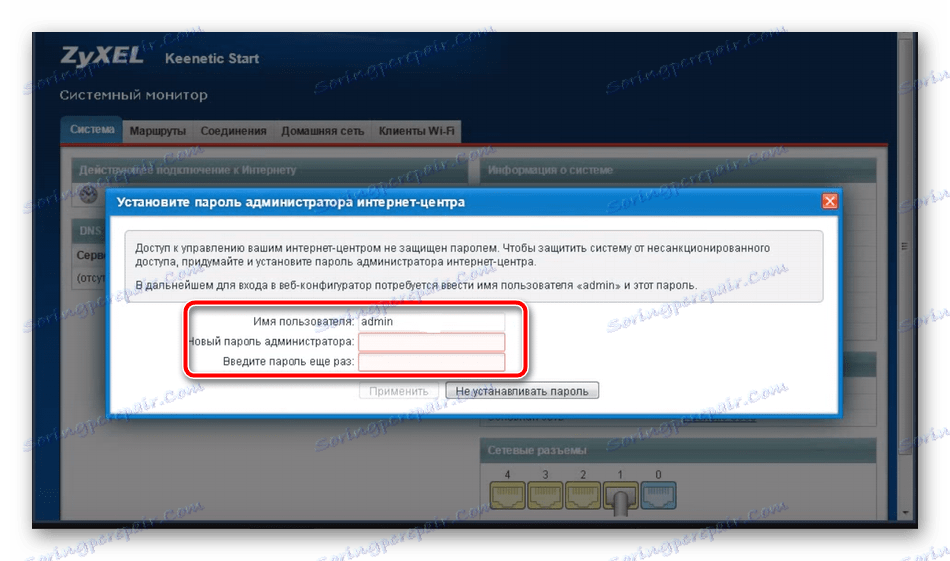
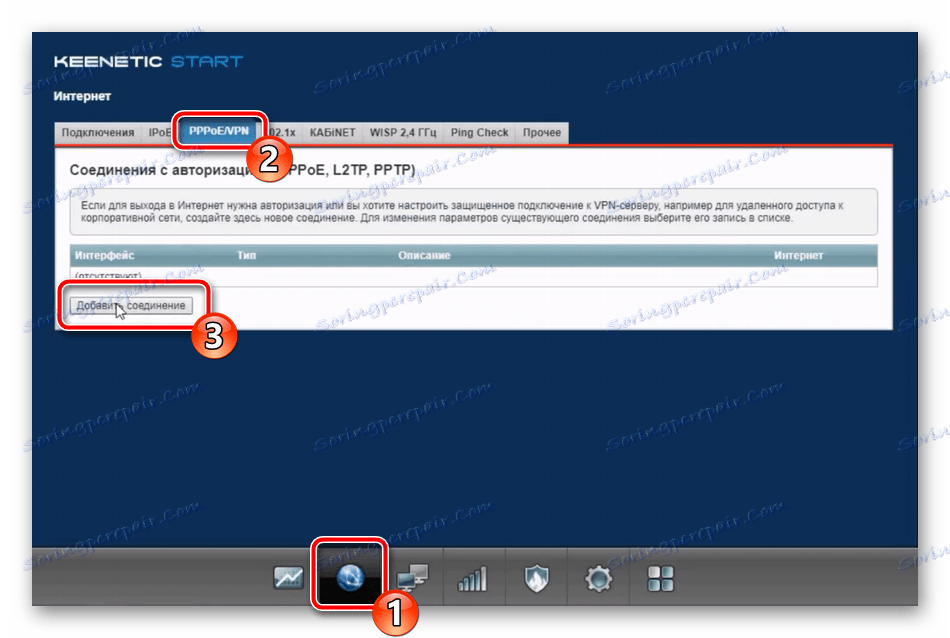

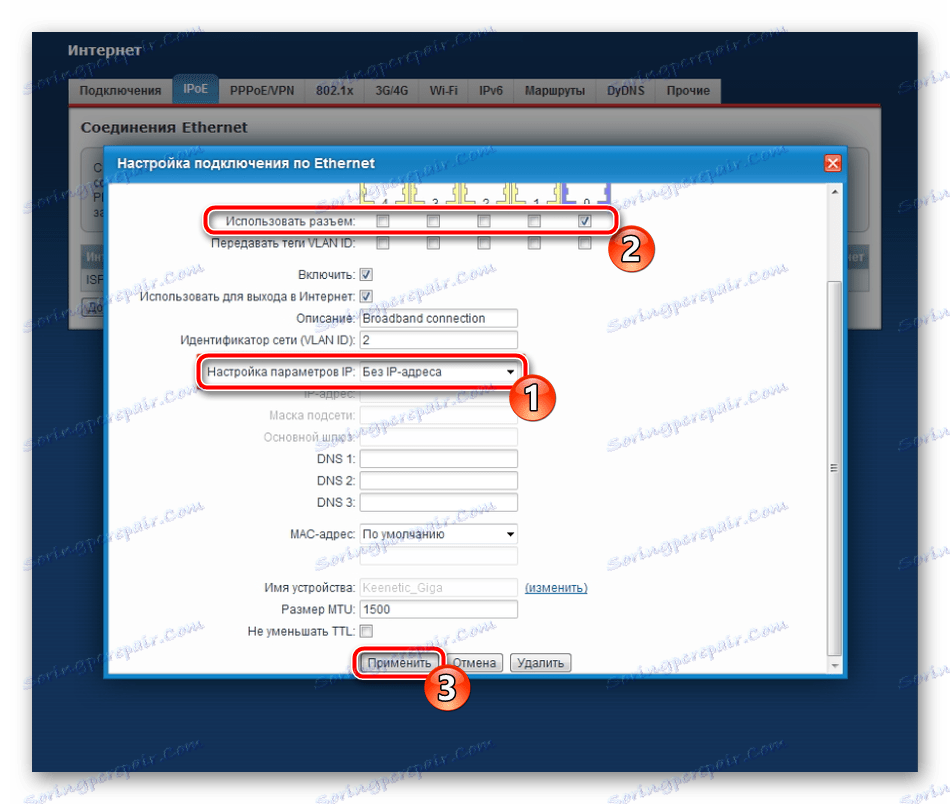
Z dodatkowych funkcji w kategorii "Internet" chciałbym wspomnieć o dynamicznej funkcji DNS. Usługa ta jest świadczona przez usługodawcę za opłatą, a nazwa domeny i konto są uzyskiwane po zawarciu umowy. Kupowanie takiej usługi jest konieczne tylko w przypadku korzystania z serwera macierzystego. Możesz połączyć go za pomocą osobnej karty w interfejsie internetowym, określając odpowiednie dane w polach.
Konfigurowanie bezprzewodowego punktu dostępowego
Jeśli zwróciłeś uwagę na tryb szybkiej konfiguracji, powinieneś zauważyć tam brak jakichkolwiek parametrów punktu bezprzewodowego. W tym przypadku musisz zrobić wszystko ręcznie za pomocą tego samego interfejsu internetowego i możesz przeprowadzić konfigurację w następujący sposób:
- Przejdź do kategorii "Sieć Wi-Fi" i wybierz "Punkt dostępu 2,4 GHz" . Pamiętaj, aby aktywować punkt, a następnie nadać mu wygodną nazwę w polu "Nazwa sieci (SSID)" . Dzięki temu zostanie wyświetlony na liście dostępnych połączeń. Chroń swoją sieć, wybierając protokół "WPA2-PSK" , a także zmieniaj hasło na bezpieczniejsze.
- Twórcy routera oferują tworzenie dodatkowej sieci dla gości. Różni się od głównego, ponieważ jest izolowany od sieci domowej, jednak zapewnia ten sam dostęp do Internetu. Możesz nadać mu dowolną nazwę i ustawić zabezpieczenia, po czym będzie dostępna na liście połączeń bezprzewodowych.
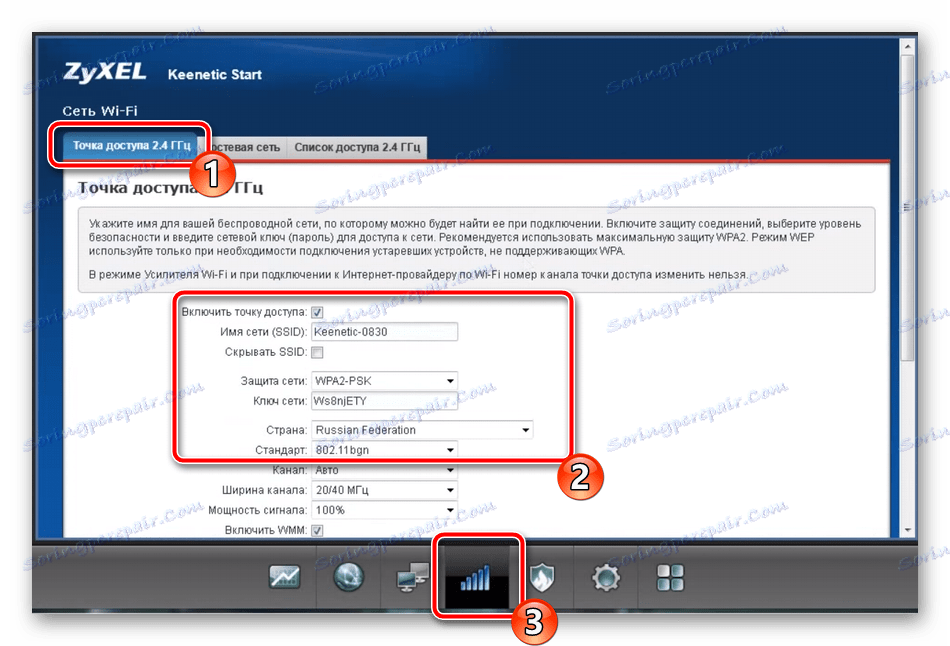
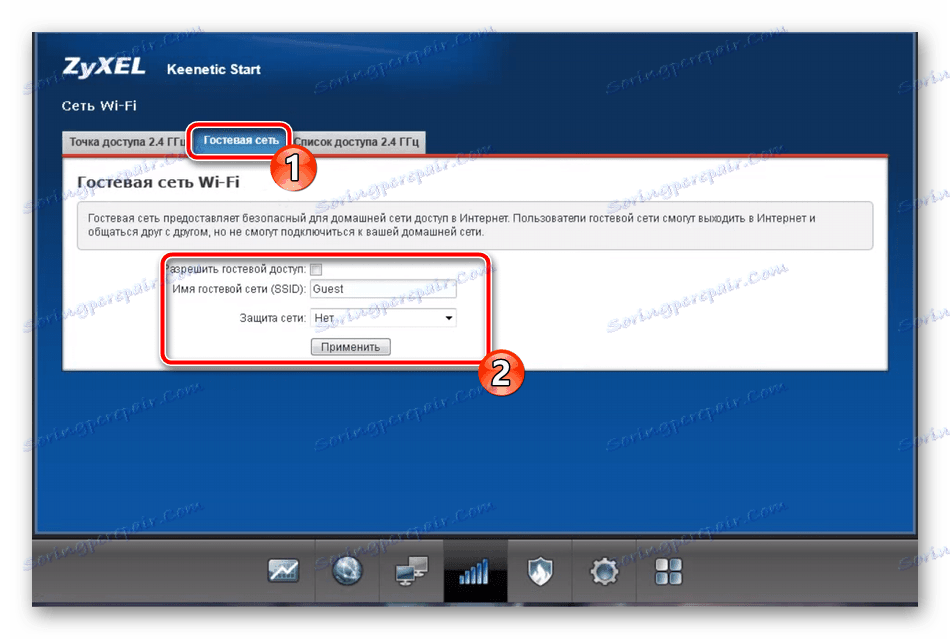
Jak widać, dostosowanie punktu dostępu Wi-Fi zajmuje tylko kilka minut, a nawet niedoświadczony użytkownik może go obsłużyć. Na koniec lepiej jest zrestartować router, aby zmiany zaczęły obowiązywać.
Sieć domowa
W powyższym akapicie zamieściliśmy wzmiankę o sieci domowej. Integruje wszystkie urządzenia podłączone do tego samego routera, umożliwia im udostępnianie plików i wykonywanie innych procesów. Oprogramowanie wbudowane routera Zyxel Keenetic Start zawiera parametry. Wyglądają tak:
- Przejdź do "Urządzenia" w sekcji "Sieć domowa" i kliknij "Dodaj urządzenie", jeśli chcesz dodać nowe podłączone urządzenie do listy. W oknie, które zostanie otwarte, będziesz musiał wybrać z listy i zastosować zmiany.
- Dla tych użytkowników, którzy odbierają serwer DHCP od dostawcy, zalecamy przejście do sekcji "Przekaźnik DHCP" i ustawienie odpowiednich parametrów dla konfiguracji sieci domowej. Szczegółowe informacje można uzyskać, kontaktując się z infolinią w firmie.
- Upewnij się, że funkcja "NAT" w zakładce o tej samej nazwie jest włączona. Umożliwia on wszystkim członkom grupy domowej jednoczesny dostęp do Internetu przy użyciu jednego zewnętrznego adresu IP.
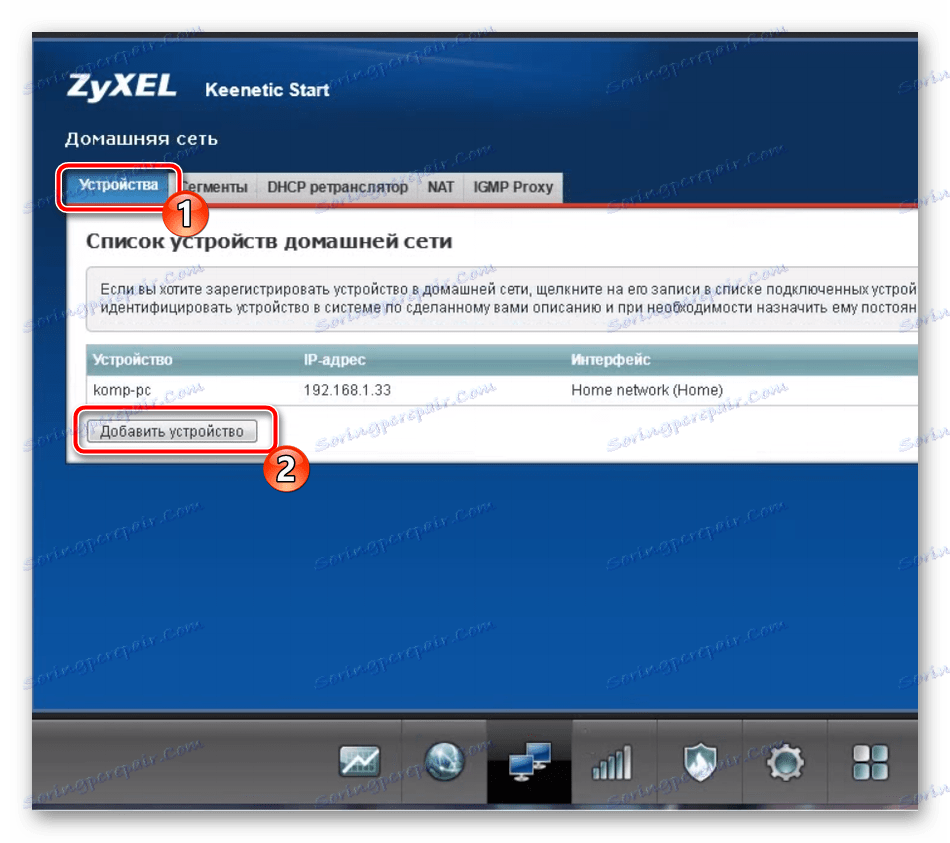
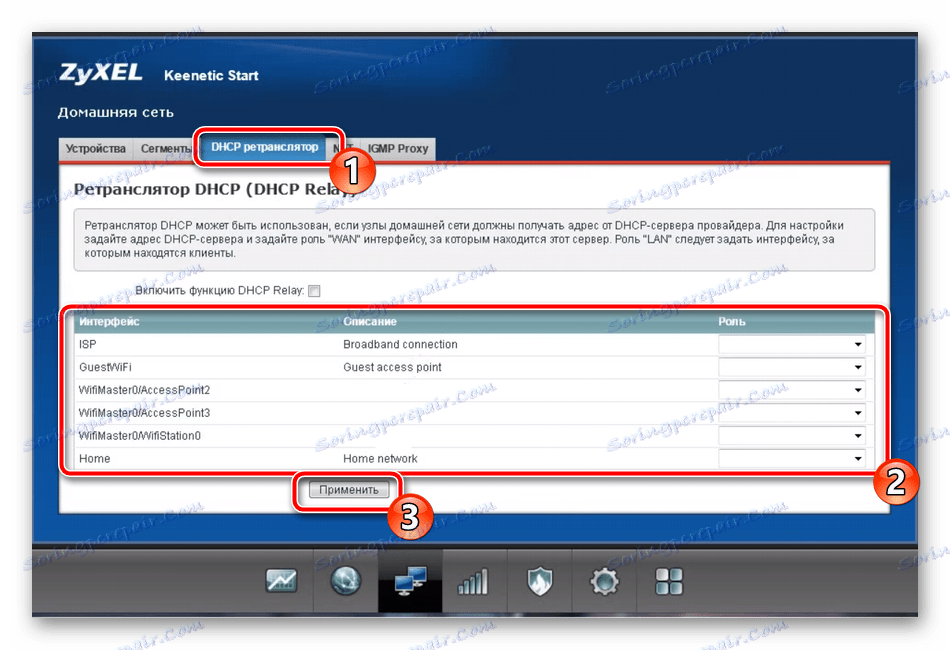
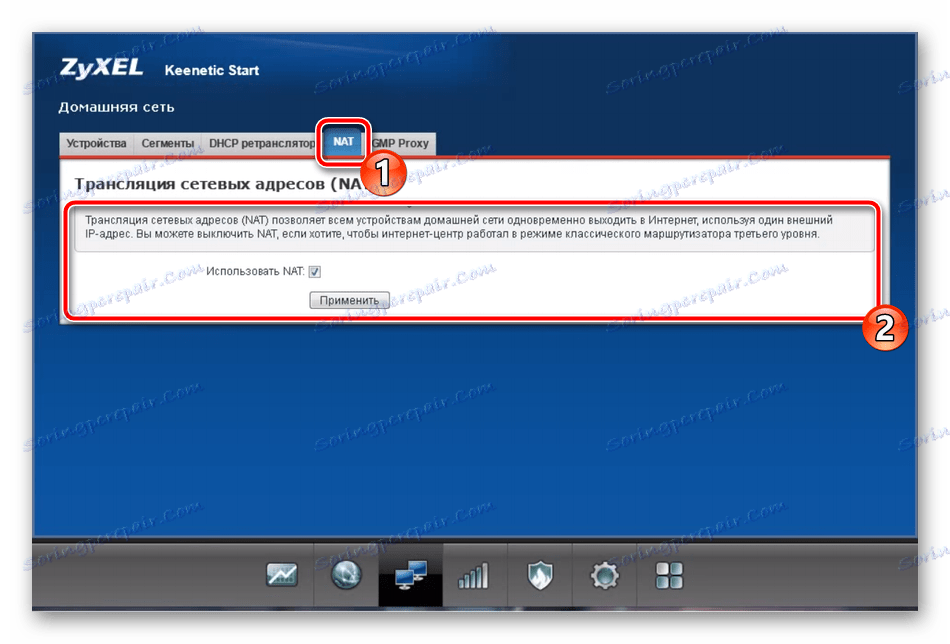
Bezpieczeństwo
Ważne jest nie tylko stworzenie połączenia z Internetem, ale także zapewnienie niezawodnej ochrony wszystkim członkom grupy. W oprogramowaniu sprzętowym routera, o którym chciałbym wspomnieć, jest kilka reguł bezpieczeństwa:
- Przejdź do kategorii "Bezpieczeństwo" i wybierz zakładkę "Network Address Translation (NAT)" . Dzięki temu narzędziu możesz edytować statyczne tłumaczenie adresów, przekierować pakiety, zapewniając w ten sposób ochronę grupy macierzystej. Kliknij "Dodaj" i skonfiguruj regułę indywidualnie do swoich wymagań.
- W zakładce "Zapora" każde obecne urządzenie otrzymuje reguły zezwalające lub zabraniające przechodzenia określonych pakietów. W ten sposób chronisz urządzenia przed otrzymywaniem niechcianych danych.
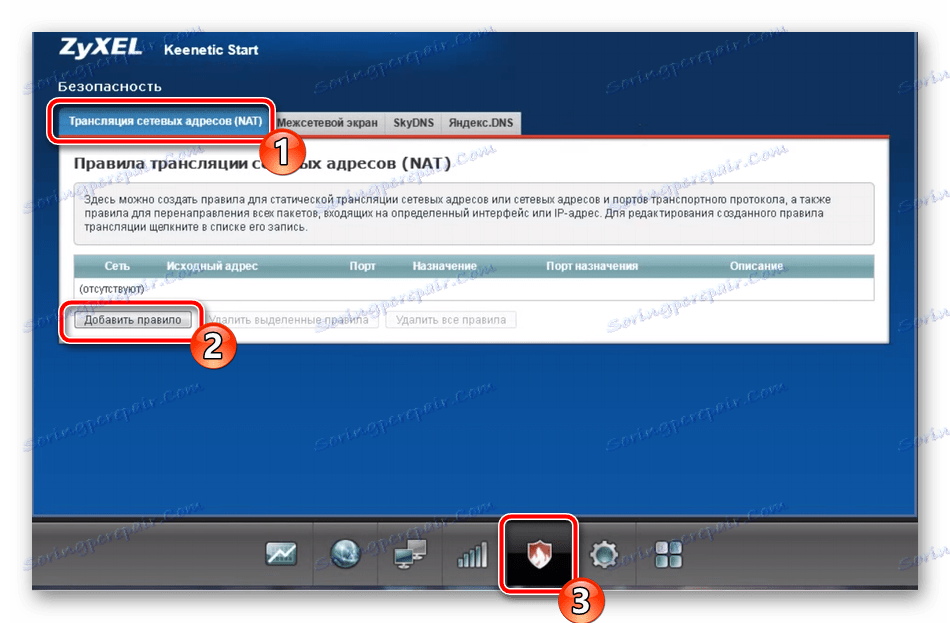
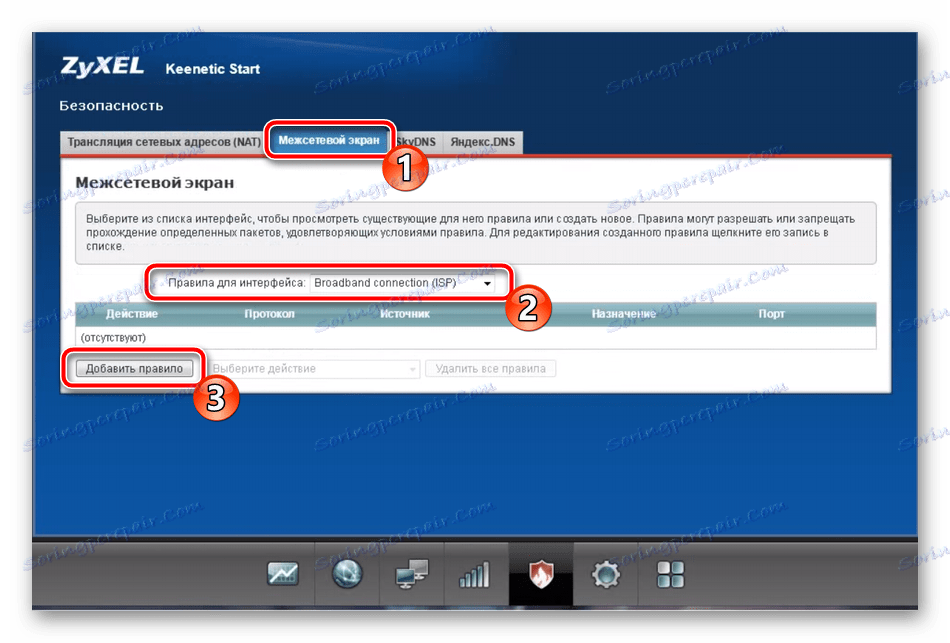
Rozmawialiśmy o funkcji Yandex.DNS na etapie szybkiej konfiguracji, więc nie będziemy jej powtarzać, znajdziesz wszystkie niezbędne informacje na temat tego narzędzia powyżej.
Ustawienia systemowe
Ostatnim krokiem w dostosowaniu działania routera Keenetic Start ZyXEL jest edycja parametrów systemu. Możesz to zrobić w następujący sposób:
- Przejdź do kategorii "System" , klikając ikonę koła zębatego. Tutaj, w zakładce "Parametry", możesz zmienić nazwę urządzenia w Internecie i nazwę grupy roboczej. Jest to przydatne tylko podczas korzystania z grupy domowej. Ponadto zalecamy zmianę czasu systemowego, aby informacje i statystyki były zbierane poprawnie.
- Następnie przejdź do menu "Tryb" . Tutaj możesz zmienić tryb routera. W tym samym oknie programiści podają krótki opis każdego z nich, więc przeczytaj je i wybierz odpowiednią opcję.
- Sekcja "Przyciski" jest tutaj najciekawsza. Konfiguruje przycisk o nazwie "Wi-Fi" , znajdujący się na samym urządzeniu. Na przykład po krótkim naciśnięciu można przypisać funkcję, aby uruchomić WPS, co pozwala szybko i bezpiecznie łączyć się z punktem bezprzewodowym. Podwójne lub długie naciśnięcie wyłącza Wi-Fi i dodatkowe funkcje.
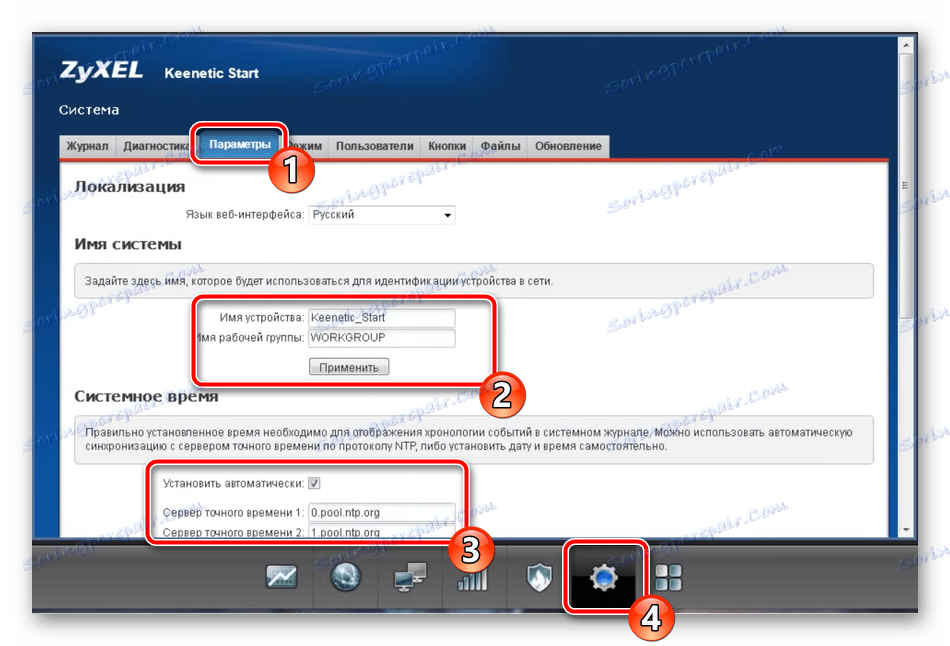
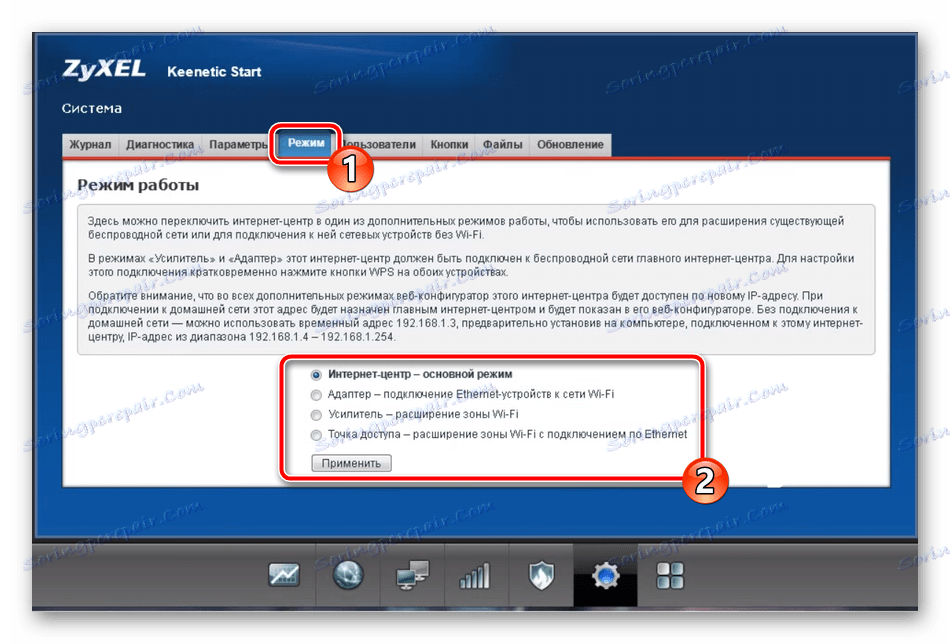
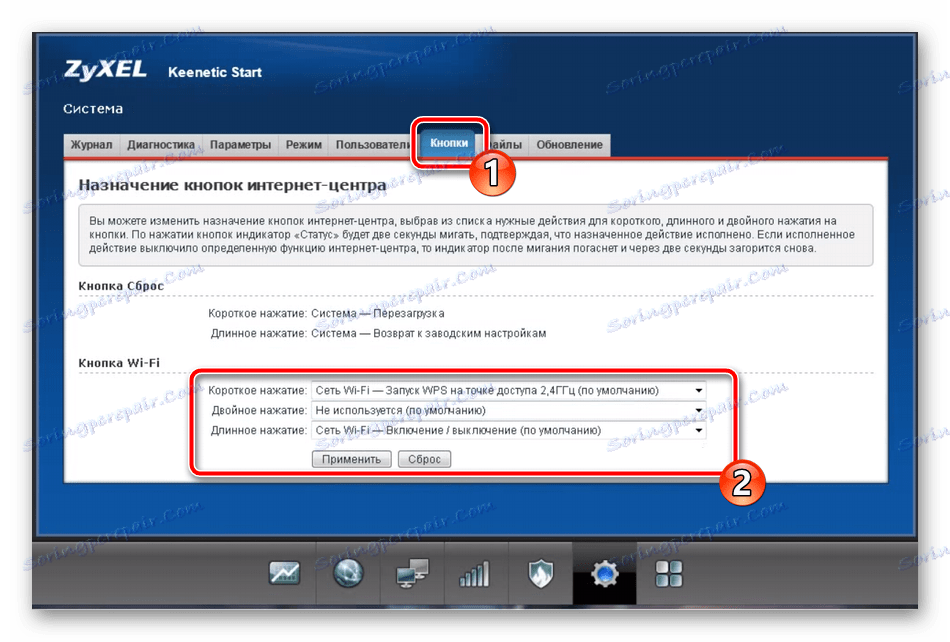
Zobacz także: Co to jest WPS na routerze i dlaczego?
To kończy proces konfiguracji routera. Mamy nadzieję, że instrukcje przedstawione w tym artykule były dla Ciebie przydatne i udało ci się poradzić sobie z zadaniem bez żadnych szczególnych trudności. W razie potrzeby poproś o pomoc w komentarzach.